
Michael Cain
0
4249
173
 Jestem oldschoolowym administratorem sieci i kiedy po raz pierwszy dowiedziałem się, że mogę zmienić rozmiar aktywnych partycji dysku twardego bez utraty danych w późnych latach 90-tych na komputerze z systemem Windows NT - byłem zachwycony.
Jestem oldschoolowym administratorem sieci i kiedy po raz pierwszy dowiedziałem się, że mogę zmienić rozmiar aktywnych partycji dysku twardego bez utraty danych w późnych latach 90-tych na komputerze z systemem Windows NT - byłem zachwycony.
Tak, jestem tak starą szkołą, że pamiętam, kiedy nazywał się The Partition Magician i był własnością PowerQuest i NOT Symantec, który nabył je w 2003 roku.
Ale w jakikolwiek sposób PartitionMagic wykonuje świetną robotę w prawie wszystkim związanym z Partycją.
Krótko mówiąc - PartitionMagic, mimo że nie jest jeszcze rozwijany ani ulepszany, kosztuje około 50 USD za legalną kopię.
Tak, ludzie płacą za oprogramowanie, gdy nie mają innych opcji - ale dzisiaj znalazłem mało znaną aplikację (przynajmniej mało znaną mi!) O nazwie EASEUS Partition Manager 3.0 Home Edition. Darmowa alternatywa dla PartitionMagic zrobi wszystko, co PartitionMagic zrobiła dla mnie, więc jaki jest haczyk? Jest bezpłatny tylko dla UŻYTKOWNIKÓW DOMOWYCH i 32-bitowych systemów operacyjnych. Słusznie. Zabierzmy ją na jazdę próbną.
Mam twardy dysk NTFS IDE, który siedzi na biurku ze starymi danymi na nim. Uważam, że jest to dysk o pojemności 80 GB. Zobaczmy, jak trudno będzie podzielić to na dwa dyski bez nakładania kibosha na moje dane.
Zacząłem od pobrania pliku instalatora z Download.com tutaj. Jest to plik zip o wielkości 7,9 MB. Plik zip zawiera jeden plik exe, który jest nieco większy. Uruchomiłem go, podłączyłem dysk twardy do obudowy IDE-USB na potrzeby testu i zabrałem się do pracy”¦
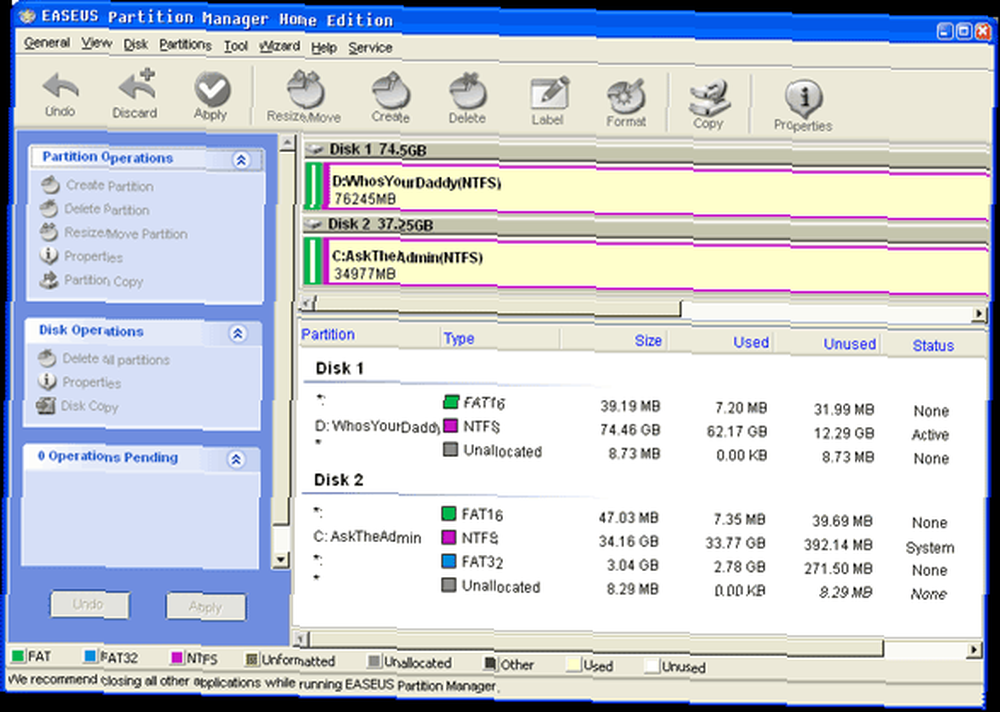
Wybrałem partycję, której rozmiar chcę zmienić, i kliknąłem ją prawym przyciskiem myszy. Dało mi to menu kontekstowe.

Wybrałem Resize i mam poniższy ekran. W przeszłości nie miałem problemów ze zmianą rozmiaru lub przeniesieniem partycji POWINNO ZAWSZE ZAPASOWAĆ kopię zapasową przed rozpoczęciem jakiejkolwiek operacji, która zakłóca strukturę plików. Więc jeśli jeszcze nie zrobiłeś kopii zapasowej”¦ Zrób to teraz!

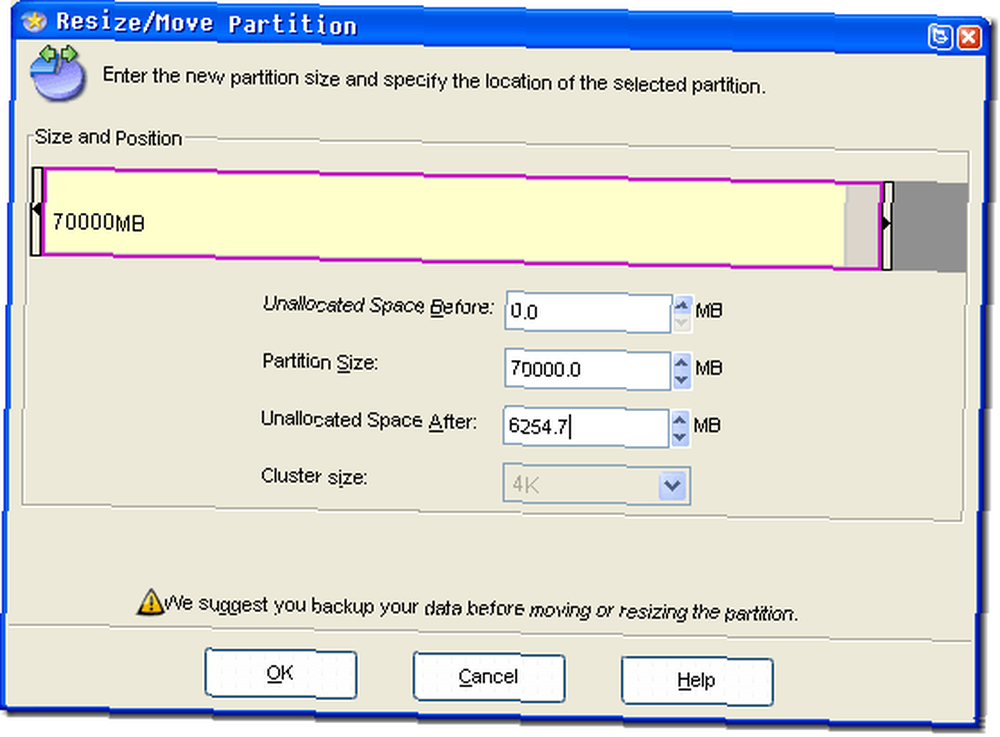
Na następnym ekranie powiesz resizerowi partycji, ile miejsca chcesz po zakończeniu. Następnie po prostu kliknij OK i pozwól mu się kołysać.

Teraz, jak widać po nowym powiadomieniu w lewym dolnym rogu, napisano, że czeka jedna operacja. Teraz musisz kliknąć „Zastosuj”, aby rozpocząć.
Następnie pojawi się kolejne okno potwierdzenia z pytaniem, czy jesteś gotowy to zrobić teraz”¦

Następnie w przypadku większości opcji zmiany rozmiaru / przenoszenia partycji system Windows będzie musiał ponownie uruchomić komputer, aby zakończyć proces. Upewnij się, że nie masz żadnych otwartych plików i możesz kontynuować.

To wszystko i jesteś na najlepszej drodze do utworzenia kolejnej partycji bez usuwania dysku lub upuszczania poważnych kaczek.
Kiedy twoja maszyna wróci, jesteś złoty! Czy korzystasz z innego DARMOWEGO programu przypominającego partycje, którego używasz? Jeśli tak, podziel się nim z nami ... w komentarzach chłopców i dziewcząt!











